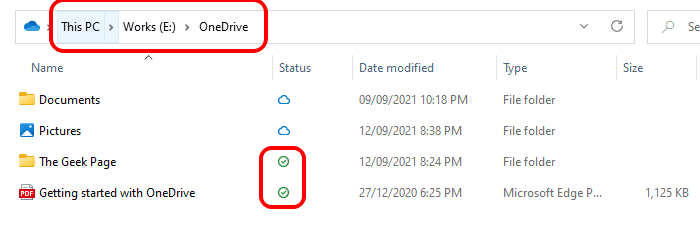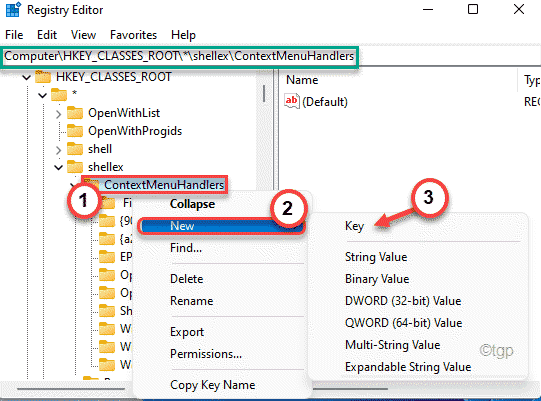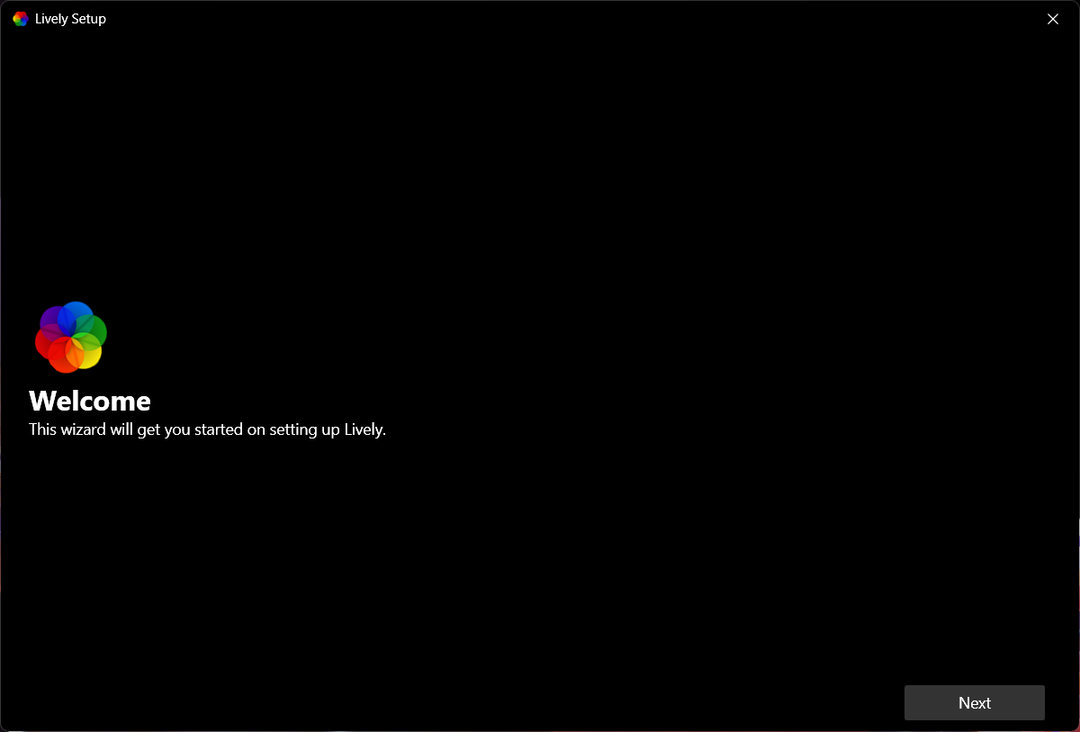- Υπάρχουν πολλές μέθοδοι για να μεταβείτε στα Windows 11 και οι πιο δημοφιλείς είναι η αναβάθμιση και η καθαρή εγκατάσταση.
- Η αναβάθμιση είναι μια απλή και απλή διαδικασία που θα διατηρήσει τα αρχεία και τις εφαρμογές σας κατά τη διάρκεια της εγκατάστασης.
- Μια καθαρή εγκατάσταση θα αφαιρέσει όλα τα αρχεία από μια μονάδα δίσκου συστήματος και θα διασφαλίσει ότι το λειτουργικό σας σύστημα λειτουργεί χωρίς προβλήματα.
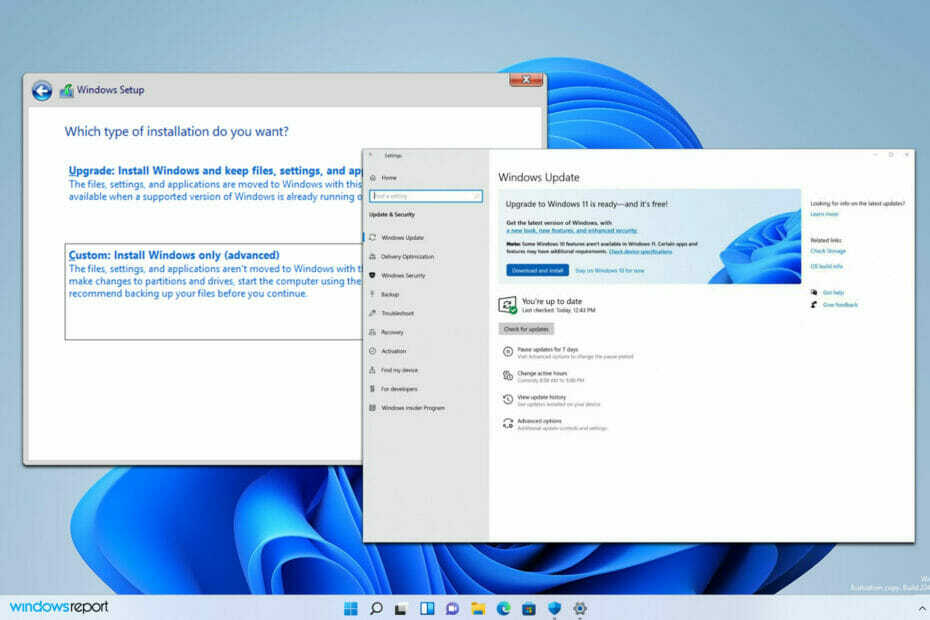
ΧΕΓΚΑΤΑΣΤΑΣΗ ΚΑΝΟΝΤΑΣ ΚΛΙΚ ΣΤΟ ΑΡΧΕΙΟ ΛΗΨΗΣ
Αυτό το λογισμικό θα επιδιορθώσει κοινά σφάλματα υπολογιστή, θα σας προστατεύσει από απώλεια αρχείων, κακόβουλο λογισμικό, αποτυχία υλικού και θα βελτιστοποιήσει τον υπολογιστή σας για μέγιστη απόδοση. Διορθώστε προβλήματα υπολογιστή και αφαιρέστε τους ιούς τώρα με 3 εύκολα βήματα:
- Κατεβάστε το Restoro PC Repair Tool που συνοδεύεται από πατενταρισμένες τεχνολογίες (διαθέσιμο δίπλωμα ευρεσιτεχνίας εδώ).
- Κάντε κλικ Εναρξη σάρωσης για να βρείτε ζητήματα των Windows που θα μπορούσαν να προκαλούν προβλήματα στον υπολογιστή.
- Κάντε κλικ Φτιάξ'τα όλα για να διορθώσετε ζητήματα που επηρεάζουν την ασφάλεια και την απόδοση του υπολογιστή σας
- Το Restoro έχει ληφθεί από 0 αναγνώστες αυτόν τον μήνα.
Τα Windows 11 έχουν κυκλοφορήσει εδώ και αρκετό καιρό και οι χρήστες είναι πρόθυμοι να το αλλάξουν και να το δοκιμάσουν. Η Microsoft έχει απλοποιήσει αυτήν τη διαδικασία, ώστε να μπορείτε να κάνετε αναβάθμιση με λίγα μόνο κλικ.
Ωστόσο, πολλοί ανησυχούν για πιθανά ζητήματα συμβατότητας που μπορεί να προκύψουν, επομένως προτιμούν να κάνουν μια καθαρή εγκατάσταση.
Στον σημερινό οδηγό, θα ρίξουμε μια πιο προσεκτική ματιά τόσο στην αναβάθμιση των Windows 11 όσο και στην καθαρή εγκατάσταση και θα δούμε ποια είναι η καλύτερη μέθοδος για να χρησιμοποιήσετε εάν θέλετε να κάνετε αναβάθμιση στην πιο πρόσφατη έκδοση.
Πρέπει να πάω για αναβάθμιση των Windows 11 ή καθαρή εγκατάσταση;
Τι κάνει η αναβάθμιση των Windows;
Η διαδικασία αναβάθμισης έχει σχεδιαστεί για να είναι απλή και σας επιτρέπει να κάνετε αναβάθμιση στα Windows 11 με ευκολία. Αυτό κάνει την αναβάθμιση στην πιο πρόσφατη έκδοση τόσο απλή όσο η εγκατάσταση μιας ενημέρωσης συστήματος.
Απλώς κατευθυνθείτε προς το Ενημέρωση & Ασφάλεια ενότητα στο Ρυθμίσεις εφαρμογή και θα πρέπει να δείτε την επιλογή λήψης και εγκατάστασης της πιο πρόσφατης έκδοσης. Κάντε κλικ στο κουμπί και ακολουθήστε τις οδηγίες στην οθόνη.
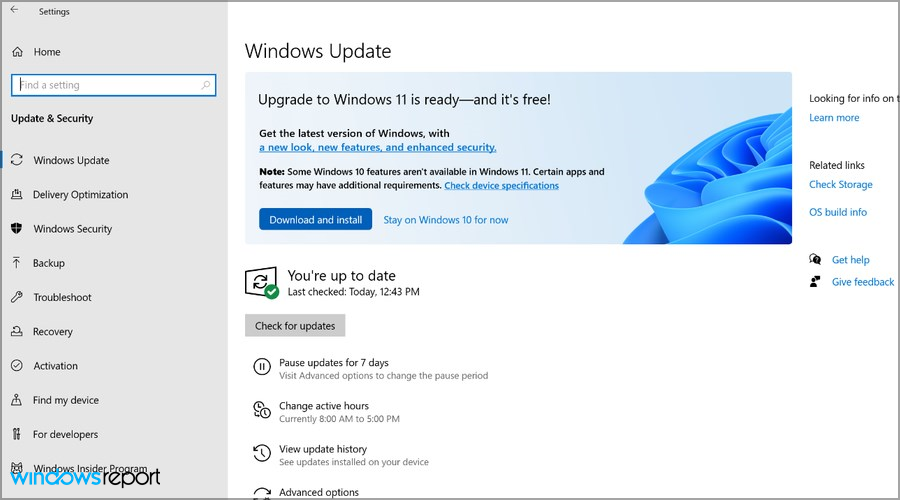
Για να μάθετε περισσότερα σχετικά με αυτή τη διαδικασία, επισκεφθείτε τον οδηγό μας σχετικά με τον τρόπο αναβάθμισης στα Windows 11 για οδηγίες βήμα προς βήμα.
Σε περίπτωση που αυτή η μέθοδος δεν λειτουργεί, εσείς μπορεί να χρησιμοποιήσει το εργαλείο Βοηθός εγκατάστασης των Windows 11 για λήψη της ενημέρωσης και αναβάθμιση απρόσκοπτα.
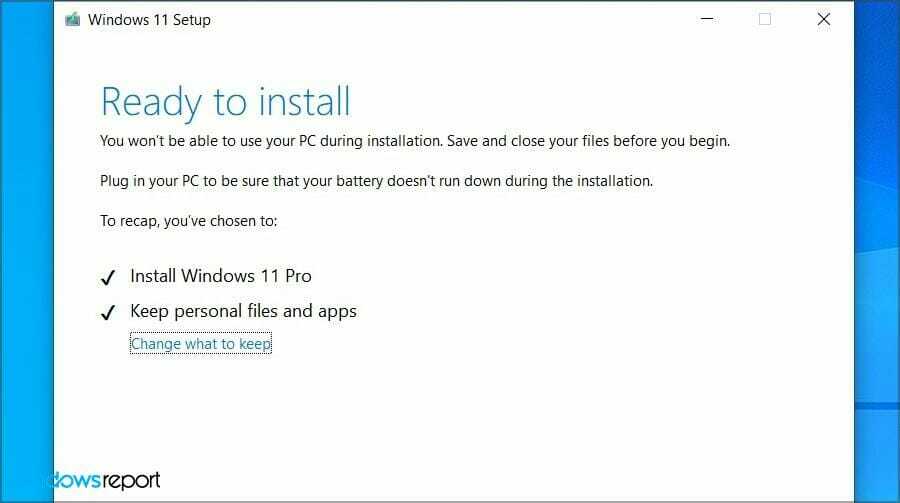
Και οι δύο αυτές μέθοδοι θα διατηρήσουν όλα τα αρχεία και τις εγκατεστημένες εφαρμογές σας, ώστε να μπορείτε να συνεχίσετε από εκεί που σταματήσατε, αφού κάνετε αναβάθμιση στην πιο πρόσφατη έκδοση.
Ποια είναι τα μειονεκτήματα μιας αναβάθμισης;
Το κύριο μειονέκτημα της αναβάθμισης είναι ότι θα αξιοποιήσει περισσότερο τον αποθηκευτικό σας χώρο κατά την αρχική εγκατάσταση.
Θα μετακινήσει επίσης όλα τα αρχεία σας, συμπεριλαμβανομένων των παλαιών και των ανεπιθύμητων αρχείων στη νέα εγκατάσταση. Αυτό μπορεί να οδηγήσει σε προβλήματα απόδοσης και συμβατότητας στον υπολογιστή σας.
Αν και αυτά τα ζητήματα δεν είναι κοινά, πολλοί χρήστες τα ανέφεραν, επομένως αυτό είναι κάτι που πρέπει να έχετε υπόψη σας.
Τι πρέπει να κάνετε πριν κάνετε μια εγκατάσταση αναβάθμισης;
Πριν από την αναβάθμιση, συνιστάται να ελέγξετε τις απαιτήσεις υλικού για τα Windows 11 από χρησιμοποιώντας την εφαρμογή PC Health Check. Εάν το υλικό σας υποστηρίζεται, μπορείτε να προχωρήσετε στο επόμενο βήμα.
Ακόμα κι αν η συσκευή σας δεν είναι πλήρως συμβατή, δεν χρειάζεται να ανησυχείτε, καθώς υπάρχουν τρόποι εγκαταστήστε τα Windows 11 σε μη υποστηριζόμενο υλικό.
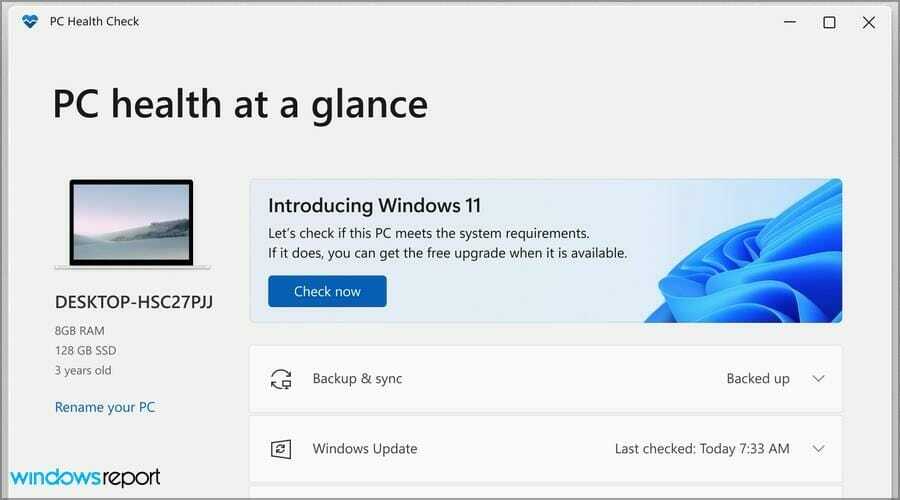
Εάν είναι δυνατόν, καθαρίστε τη μονάδα δίσκου του συστήματός σας και αφήστε όσο το δυνατόν περισσότερο ελεύθερο χώρο. Θα χρειαστείτε τουλάχιστον 64 GB, αλλά δεν θα σας βλάψει να έχετε περισσότερα διαθέσιμα.
Συνιστάται ιδιαίτερα να δημιουργήσετε αντίγραφα ασφαλείας των αρχείων σας. Μπορείτε να τα μετακινήσετε σε μια εξωτερική μονάδα δίσκου ή σε διαφορετικό διαμέρισμα στον υπολογιστή σας ή ακόμα και στο cloud.
Για να γίνει αυτό, προτείνουμε χρησιμοποιώντας λογισμικό δημιουργίας αντιγράφων ασφαλείας καθώς θα επιταχύνει και θα αυτοματοποιήσει ολόκληρη τη διαδικασία, καθώς και θα σας δώσει πρόσβαση σε ορισμένες προηγμένες λειτουργίες.
Η δημιουργία αντιγράφων ασφαλείας των αρχείων σας δεν είναι υποχρεωτική, αλλά σε περίπτωση που κάτι πάει στραβά, είναι πάντα καλή ιδέα να έχετε τα σημαντικά αρχεία σας σε ασφαλή τοποθεσία.
Τι κάνει μια καθαρή εγκατάσταση;
Μια καθαρή εγκατάσταση είναι λίγο πιο περίπλοκη και το απαιτεί από εσάς κατεβάστε το Windows 11 ISO από τον ιστότοπο της Microsoft και δημιουργήστε ένα μέσο εγκατάστασης με εργαλεία τρίτων.
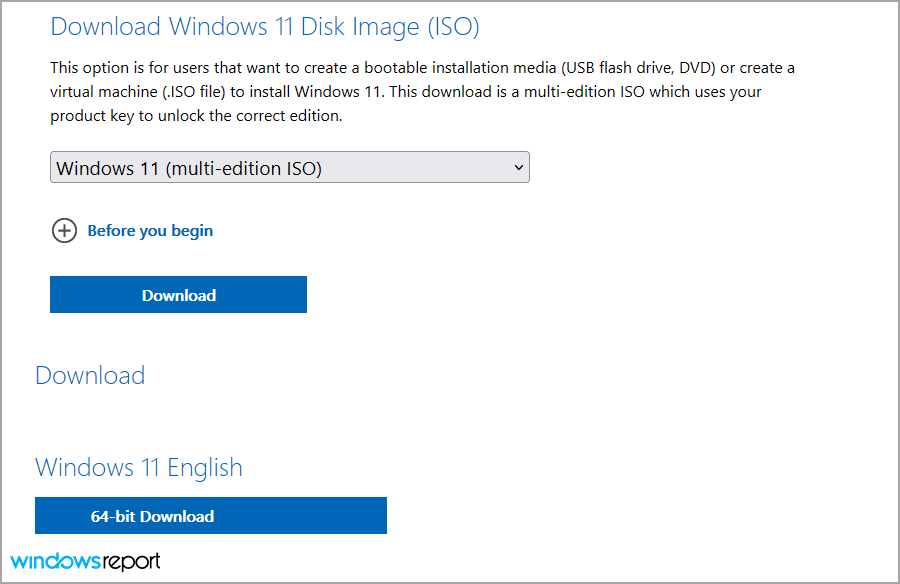
Μπορείτε επίσης να χρησιμοποιήστε το εργαλείο δημιουργίας πολυμέσων για Windows 11 για λήψη και δημιουργία μέσων εγκατάστασης από μία μόνο εφαρμογή. Αυτή η μέθοδος είναι πιο απλή, επομένως συνιστούμε να τη χρησιμοποιήσετε.
Αφού δημιουργήσετε το μέσο εγκατάστασης, πρέπει να αλλάξετε τη διαμόρφωση εκκίνησης και να εκκινήσετε από αυτό για να ξεκινήσετε τη ρύθμιση των Windows 11.
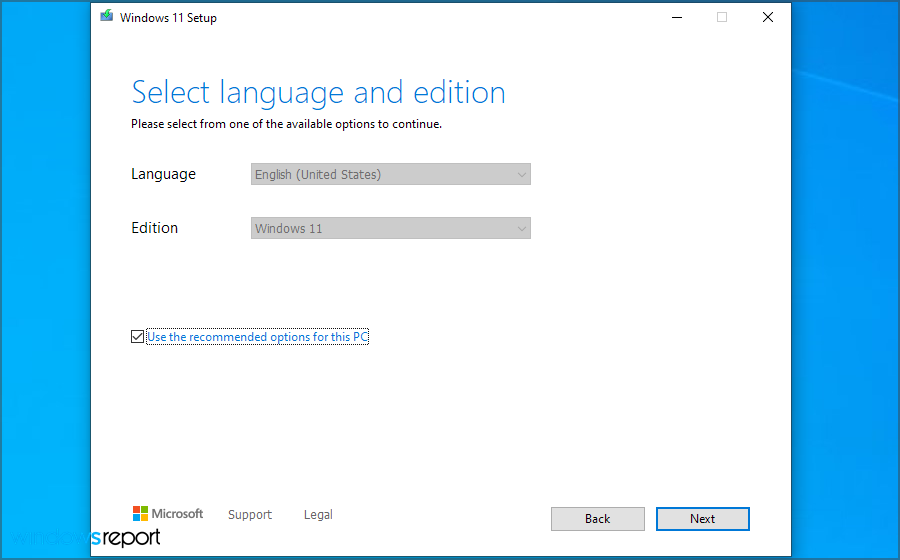
Χρησιμοποιώντας αυτήν τη μέθοδο, θα έχετε την επιλογή να καθαρίσετε τη μονάδα συστήματος και να εγκαταστήσετε το νέο λειτουργικό σύστημα από την αρχή, χωρίς προβλήματα απόδοσης ή συμβατότητας.
Η καθαρή εγκατάσταση σάς επιτρέπει επίσης να παρακάμψετε ορισμένες απαιτήσεις, όπως το TPM και το Secure Boot, το οποίο είναι χρήσιμο για χρήστες που χρησιμοποιούν παλαιότερο υλικό.
Εάν δεν μπορείτε ενεργοποιήστε το TPM 2.0 στο BIOS τότε η μόνη σου επιλογή είναι να παρακάμψτε την απαίτηση TPM κατά την εγκατάσταση των Windows 11, και αυτό είναι δυνατό με μια καθαρή εγκατάσταση. Για να μάθετε περισσότερα, θα πρέπει διαβάστε τον οδηγό μας για Windows 11 και TPM για ενδελεχείς πληροφορίες.
Ποια είναι τα μειονεκτήματα μιας καθαρής εγκατάστασης;
Η καθαρή εγκατάσταση απαιτεί να δημιουργήσετε ένα μέσο εκκίνησης και να χρησιμοποιήσετε μια μονάδα flash USB για να ξεκινήσετε την εγκατάσταση. Εάν δεν το έχετε κάνει ποτέ πριν, μπορεί να νιώσετε λίγο περίπλοκο στην αρχή.
Μια καθαρή εγκατάσταση θα αφαιρέσει επίσης όλα τα αρχεία και τις εφαρμογές σας από τη μονάδα δίσκου συστήματος, επομένως θα χρειαστεί να δημιουργήσετε αντίγραφα ασφαλείας σημαντικών αρχείων εκ των προτέρων.
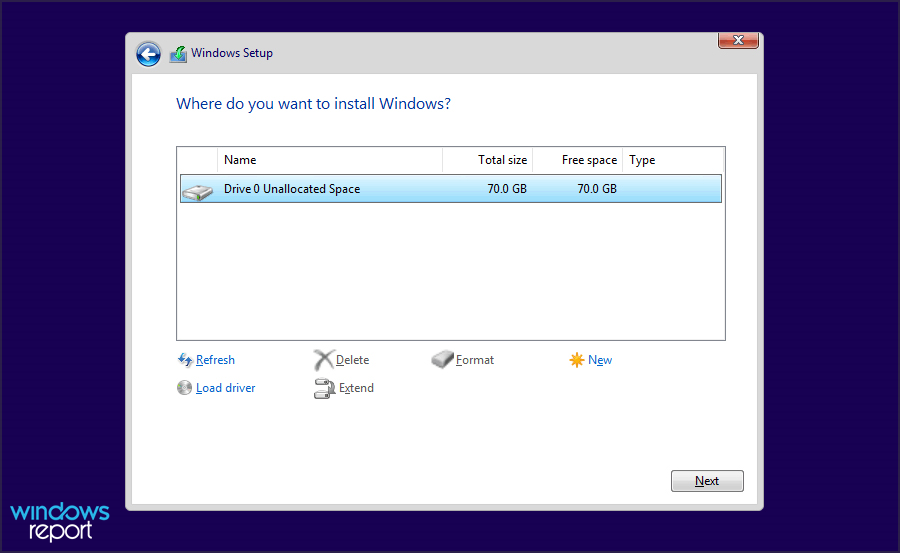
Αυτό σημαίνει επίσης ότι πρέπει να εγκαταστήσετε ξανά όλες τις εφαρμογές σας, κάτι που μπορεί να διαρκέσει λίγο, ανάλογα με τον αριθμό των εφαρμογών που χρησιμοποιείτε.
Αξίζει να αναφέρουμε ότι μπορείτε κατά λάθος να διαμορφώσετε ένα λάθος διαμέρισμα και να εγκαταστήσετε τα Windows σε αυτό κατά λάθος, αν δεν είστε προσεκτικοί, γι' αυτό αυτή η μέθοδος συνιστάται για πιο προχωρημένους χρήστες.
Τι πρέπει να κάνετε πριν κάνετε μια καθαρή εγκατάσταση;
Για να εκτελέσετε μια καθαρή εγκατάσταση, πρέπει να κάνετε λήψη του Windows 11 ISO εκ των προτέρων και να δημιουργήσετε μέσα εγκατάστασης, επομένως φροντίστε να έχετε έτοιμη μια μονάδα flash 16 GB ή μεγαλύτερη.
Με μια καθαρή εγκατάσταση, είναι σημαντικό να μετακινήσετε όλες τις σημαντικές ρυθμίσεις σας σε διαφορετική μονάδα δίσκου στον υπολογιστή σας ή ακόμα καλύτερα σε εξωτερική μονάδα δίσκου.
Αυτό είναι ιδιαίτερα σημαντικό επειδή οι μονάδες δίσκου κατά τη φάση εγκατάστασης δεν φέρουν ετικέτα, επομένως ενδέχεται να επιλέξετε λάθος μονάδα δίσκου κατά λάθος.
Επομένως, συνιστάται να ελέγξετε το μέγεθος και τον διαθέσιμο χώρο των κατατμήσεων σας, ώστε να επιλέξετε το σωστό κατά τη διαδικασία εγκατάστασης.
Ποια είναι η διαφορά μεταξύ μιας εγκατάστασης αναβάθμισης και μιας καθαρής εγκατάστασης;
Η διαδικασία αναβάθμισης έχει σχεδιαστεί για να είναι απλή, οπότε ακόμα κι αν δεν είστε γνώστες της τεχνολογίας, θα μπορείτε να εγκαταστήσετε τα Windows 11.
Όλα τα αρχεία σας θα είναι εκεί, ώστε να μπορείτε να συνεχίσετε ακριβώς από εκεί που σταματήσατε. Επιπλέον, η αναβάθμιση είναι διαθέσιμη δωρεάν για περιορισμένο χρονικό διάστημα, επομένως δεν υπάρχει λόγος να μην την εκτελέσετε.
Η καθαρή εγκατάσταση είναι λίγο πιο περίπλοκη και απαιτεί να δημιουργήσετε ένα μέσο εκκίνησης και να εκκινήσετε από αυτό. Αυτό δεν είναι πολύ περίπλοκο, αλλά συνοδεύεται από μια καμπύλη μάθησης.
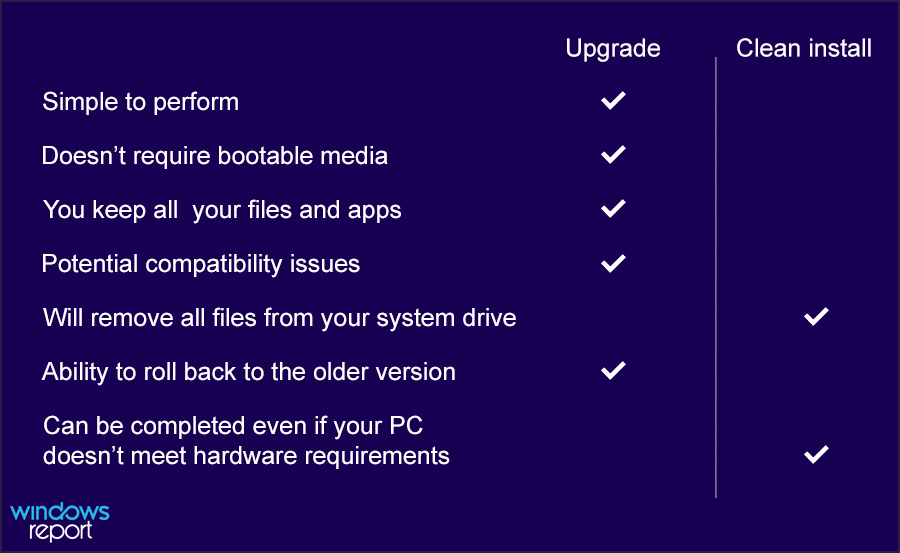
Το κύριο πλεονέκτημα της καθαρής εγκατάστασης είναι ότι θα μορφοποιήσει τη μονάδα δίσκου του συστήματός σας, καταργώντας έτσι την προηγούμενη εγκατάσταση και όλα τα αρχεία και τις εφαρμογές σας.
Εάν δεν είστε γνώστες της τεχνολογίας και θέλετε απλώς να δοκιμάσετε τα Windows 11 χωρίς απώλεια αρχείων, η αναβάθμιση είναι η σωστή επιλογή για εσάς.
Από την άλλη πλευρά, εάν είστε προχωρημένος χρήστης και γνωρίζετε τι κάνετε και θέλετε μια νέα αρχή, μπορείτε να χρησιμοποιήσετε την καθαρή εγκατάσταση.
Είναι καλύτερο να κάνετε αναβάθμιση ή καθαρή εγκατάσταση των Windows 11;
Αυτό εξαρτάται αποκλειστικά από τις ανάγκες σας, αλλά προτείνουμε μια αναβάθμιση τόσο για λιγότερο έμπειρους όσο και για προχωρημένους χρήστες.
Κάνοντας την αναβάθμιση, θα μεταφέρετε την άδεια χρήσης στα Windows 11, ώστε να μην χρειάζεται να ασχοληθείτε με την ενεργοποίηση αργότερα.
Επιπλέον, η δωρεάν διαδικασία αναβάθμισης δεν θα διαρκέσει για πάντα και σύμφωνα με τη Microsoft, η δωρεάν διαδικασία αναβάθμισης θα πρέπει να διαρκέσει τουλάχιστον έως τις 5 Οκτωβρίου 2022.
Ωστόσο, ο Πάνος Πανάι, chief product officer της Microsoft δήλωσε ότι η προσφορά αναβάθμισης στα Windows 11 φτάνει η τελική φάση της διαθεσιμότητάς του, και πολλοί εικάζουν ότι η περίοδος δωρεάν αναβάθμισης πλησιάζει γρήγορα τέλος.
Εάν αυτό αποδειχθεί αληθές, ίσως είναι καλή ιδέα να κάνετε αναβάθμιση και να γλιτώσετε από τον κόπο και να χρησιμοποιήσετε τη δωρεάν προσφορά αναβάθμισης.
Σε περίπτωση που αντιμετωπίσετε προβλήματα, μπορείτε πάντα να επιστρέψετε στην προηγούμενη έκδοση 10 ημέρες μετά την αναβάθμιση. Να μάθω περισσότερα, επισκεφτείτε τον οδηγό μας σχετικά με τον τρόπο επαναφοράς στα Windows 10 από τα Windows 11.
Το κύριο πρόβλημα με την αναβάθμιση είναι ότι θα διατηρήσετε όλα τα αρχεία σας, ακόμα και αυτά που δεν χρειάζεστε, μαζί με όλες τις εφαρμογές και τις καταχωρίσεις μητρώου, κάτι που μπορεί να επηρεάσει αρνητικά την απόδοσή σας.
Ωστόσο, θα πηγαίναμε για αναβάθμιση και εάν εμφανιστούν προβλήματα απόδοσης, μπορείτε πάντα να εκτελέσετε μια καθαρή εγκατάσταση για να τα διορθώσετε.
Αυτά είναι όλα όσα πρέπει να γνωρίζετε για τις διαφορές μεταξύ της εγκατάστασης και της αναβάθμισης των Windows 11 και ελπίζουμε ότι αυτός ο οδηγός θα σας βοηθήσει να κάνετε τη σωστή επιλογή.
Για περισσότερες πληροφορίες σχετικά με αυτό το θέμα, προτείνουμε επισκεφθείτε τον οδηγό μας σχετικά με τον τρόπο εγκατάστασης των Windows 11 χωρίς απώλεια αρχείων.
Εάν έχετε οποιεσδήποτε ερωτήσεις, μη διστάσετε να τις ρωτήσετε στην παρακάτω ενότητα σχολίων.